资产管理员为本单位的新增资产办理入库手续,步骤如下:
第一步 资产管理员建账
1.登录固定资产管理系统-登录http://211.64.104.69:8001/ZCGL/,出现图1界面,选择【资产管理】。

图1
2.出现图2界面,选择左侧功能菜单中的【管理员建账】,再选择要增加资产的单位,最后点击【添加验收单】(如图所示依次进行第一步、第二步、第三步)。

图2
3.出现图3界面,内容是关于管理员建账业务说明,阅读后点击【确定】。
|
|
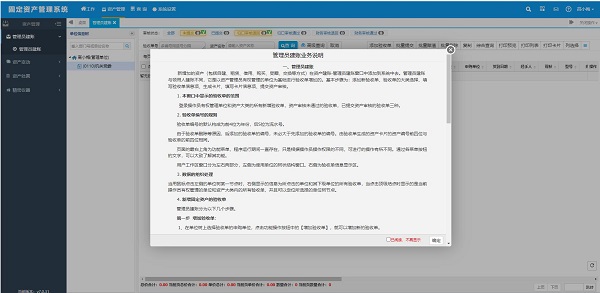
图3
第二步 选择分类代码
4.出现图4界面,填写【资产名称】和【分类代码】,点击【下一步】。
(注:分类代码的选择有三种方式,本文末尾处有详细说明)

图4
5.出现图5界面,也就是资产验收单的编辑界面,增加验收单的基础信息。验收单信息填写完成后,点击页面右上角工具栏按钮【保存】。(注:a.字段信息为红色*号标识的均为必填项;合同编号有则填写相应编号,没有填“无”。b.验收单中的单价是指一台设备的单价(一物一卡);c.验收单中的数量是指生成卡片、粘贴的条形码的数量)


图5
第三步 验收单信息编辑及提交
6.点击保存后,图5页面下方出现图6所示内容,填写卡片信息中标红内容。
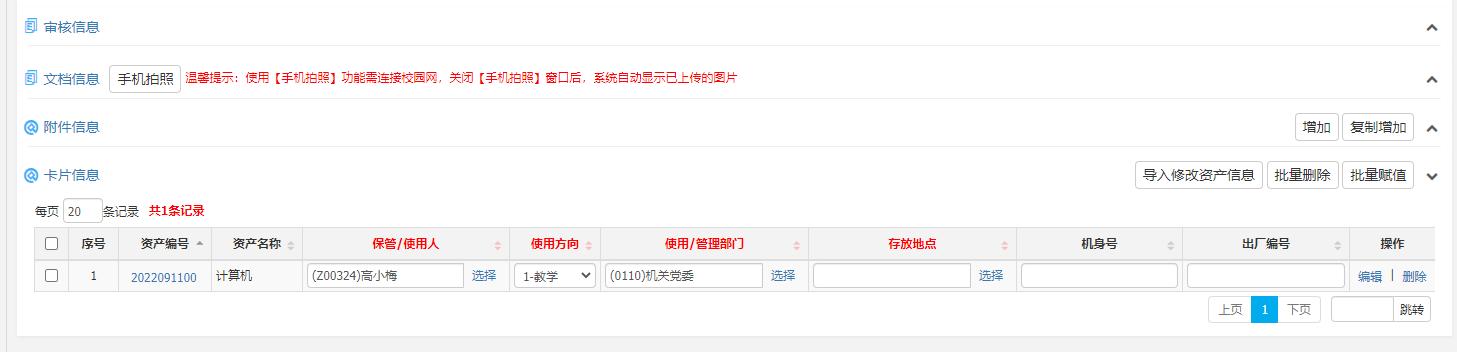
图6
7.点击图7右上角的箭头,上传合同、建账实物图、发票等图片信息(如图8所示,上传图片有两种方式:a.选择电脑上已有的JPG格式的图片;b.点击手机拍照,扫描二维码上传,此种方式需要连入校园WiFi)。

图7

图8
8.增加附件:点击【附件信息】右侧【增加】按钮,弹出图9所示的附件信息编辑窗口,无附件的资产可以忽略此步骤。
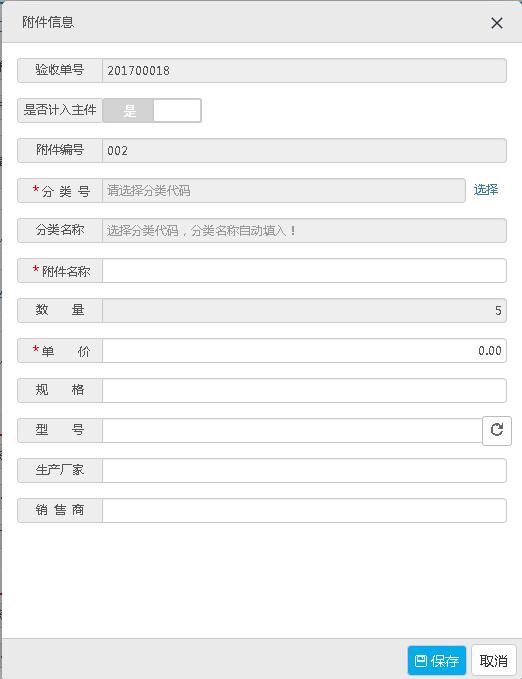
图9
注意:(a.选择【是否计入主件】,若选择“是”,则附件的价值会增加到资产的总价中;b.附件的数量等于资产卡片的数量;c.红色*号标识的选项为必填项;d.完善附件后点击保存。)
9.信息确认无误后点击【保存】,弹出保存成功按钮后点击【提交】,确定提交则建账完成,提交后信息不能修改,如图10。
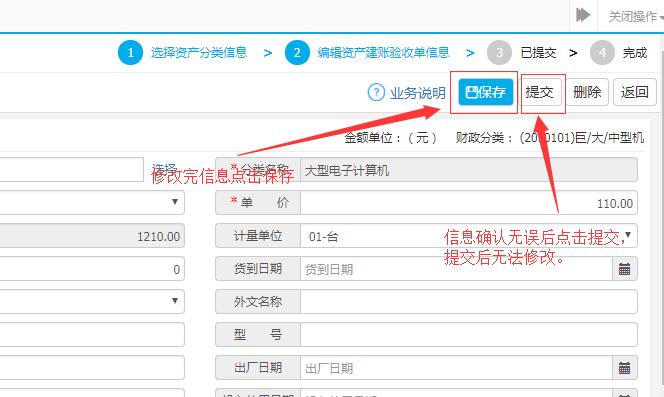
图10
10.提交后的信息,经资产管理处审核人员审核通过后,打印入库单,按照要求办理手续即可。入库单原件做报销用,三份复印件分别由使用单位、资产管理处、财务处留存。
备注:分类代码填写的三种方式:(选择一种方式即可)。
a.直接录入分类号或分类名称,符合条件的所有分类信息显示在下拉列表窗口中;b.点击右侧的【选择】,先通过大类选择下拉框选择要添加的大类。再展开树节点找到要添加的分类,添加即可;c.双击页面下侧常用分类里面的资产分类,直接进入建账页面(注:常用分类的排序是按照资产分类的使用频率);
2.自适应信息项处理:验收单的详细信息将根据所选分类的不同显示不同的信息项。不同类别(教育部十六大类)的资产有各自不同的信息项。共同信息项不会改变。
3.保存完成后点击【返回】,退出编辑页面,在验收单列表页面点击【提交】进行验收单的提交,或者点击【编辑】进行再次修改。
【关闭】